HP SlateBook 14-p000nl PC (ENERGY STAR) User Manual
Browse online or download User Manual for Unknown HP SlateBook 14-p000nl PC (ENERGY STAR). HP SlateBook 14-p000no PC Instrukcja obsługi
- Page / 23
- Table of contents
- BOOKMARKS
- Instrukcja obsługi 1
- Spis treści 3
- 1 Podstawy 5
- Dodawanie konta Gmail 9
- Korzystanie z kalendarza 10
- Korzystanie z zegara 10
- Pobieranie aplikacji 10
- Odinstalowywanie aplikacji 11
- 5 Korzystanie z aparatu 12
- Wyświetlanie zdjęć i filmów 13
- 6 Podłączanie do sieci 14
- 7 Korzystanie z Ustawień 15
- 8 Ochrona komputera 17
- (over-the-air) 20
- 10 Korzystanie z pamięci 21
- 11 Więcej zasobów HP 22
Summary of Contents
Instrukcja obsługi
Korzystanie z kalendarza●Aby otworzyć kalendarz, dotknij ikony Kalendarz na ekranie głównym lub ekranie wszystkichaplikacji.●Aby dodać aplikację Kalen
Odinstalowywanie aplikacji1. Dotknij ikony Wszystkie aplikacje, a następnie dotknij ikony Ustawienia.2. W sekcji URZĄDZENIE dotknij opcji Pamięć, a na
5 Korzystanie z aparatuWykonywanie zdjęć1. Aby otworzyć aplikację aparatu, dotknij ikony Wszystkie aplikacje, a następnie dotknij ikonyAparat.2. Ustaw
Wyświetlanie zdjęć i filmów●Aby wyświetlić zdjęcia znajdujące się w Galerii, dotknij ikony Wszystkie aplikacje, a następniedotknij ikony Galeria.●Aby
6 Podłączanie do sieciW poniższej sekcji opisano sposób podłączenia do sieci.Podłączanie do sieci bezprzewodowejPrzeglądaj Internet, odczytuj wiadomoś
7 Korzystanie z UstawieńUstawień można użyć do łączenia się z siecią, ustawiania preferencji oraz znajdowania informacji okomputerze.▲Aby uzyskać dost
◦Oszczędzanie energii (tylko wybrane modele) — umożliwia włączenie lub wyłączeniefunkcji Dynamiczne podświetlenie Tegra PRISM oraz odpowiednie wyważen
8 Ochrona komputeraAby uniemożliwić innym dostęp do danych na komputerze, wybierz metodę blokady ekranu. W celuzwiększenia bezpieczeństwa należy rozwa
4. W sekcji OSOBISTE dotknij opcji Bezpieczeństwo, a następnie w sekcji Szyfrowanie dotknijopcji Zaszyfruj komputer SlateBook.UWAGA: Przeczytaj uważni
9 Tworzenie kopii zapasowych iodzyskiwanie danychMożna wykonać kopię zapasową i odzyskać dane przy użyciu jednej z następujących metod.Aktualizacja ap
© Copyright 2014 Hewlett-PackardDevelopment Company, L.P.Bluetooth jest znakiem towarowymnależącym do swojego właścicielai używanym przez firmę Hewlet
3. W sekcji OSOBISTE dotknij opcji Kopia i kasowanie danych.4. W sekcji DANE OSOBISTE wybierz opcję Ustawienia fabryczne, a następnie postępuj zgodnie
10 Korzystanie z pamięciUzyskiwanie dostępu do zewnętrznych kart microSD lubnapędów USBAby uzyskać dostęp do zewnętrznych kart microSD lub napędów USB
11 Więcej zasobów HPAby znaleźć szczegółowe informacje o produktach, porady dotyczące obsługi itd., skorzystaj z tejtabeli.Źródło ZawartośćPomoc techn
IndeksAaparat 8aplikacje 5Bbateria 11blokada ekranu 13Bluetooth 10, 11Ddrukowanie 8Eekran główny 3Ggesty 2Gmail 5Iikona cofania 3ikona ostatnich aplik
Spis treści1 Podstawy ...
9 Tworzenie kopii zapasowych i odzyskiwanie danych ... 15Aktualizac
1 PodstawyPostępuj zgodnie z następującymi instrukcjami, aby rozpocząć korzystanie z komputera:UWAGA: Podstawowe instrukcje obsługi można znaleźć na d
2 Korzystanie z funkcji systemu AndroidPoniżej znajduje się lista podstawowych funkcji systemu Android.Korzystanie z wyszukiwania głosowego▲Aby użyć w
3 Nawigacja po ekranie głównymEkran główny stanowi centralne miejsce, które umożliwia dostęp do informacji i wiadomości e-mail,przeglądanie Internetu,
Ikona Opis●Aby szybko wrócić do ekranu głównego, należy dotknąć ikony Ekran główny.(4)Ostatnie aplikacje — powoduje otwarcie listy ostatnio używanych
4 Korzystanie z aplikacji i widżetówUWAGA: Aplikacje Google, np. Gmail, Google Now i inne mogą być niedostępne w niektórychregionach.Aplikacje to skró





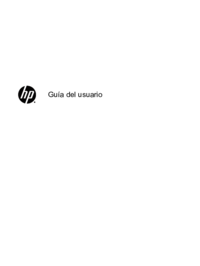





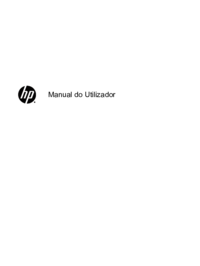







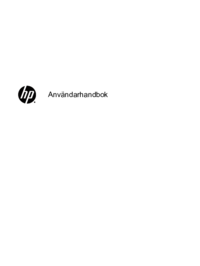

 (15 pages)
(15 pages) (52 pages)
(52 pages) (25 pages)
(25 pages) (36 pages)
(36 pages) (122 pages)
(122 pages) (22 pages)
(22 pages) (126 pages)
(126 pages) (96 pages)
(96 pages) (90 pages)
(90 pages) (52 pages)
(52 pages) (25 pages)
(25 pages) (74 pages)
(74 pages)







Comments to this Manuals